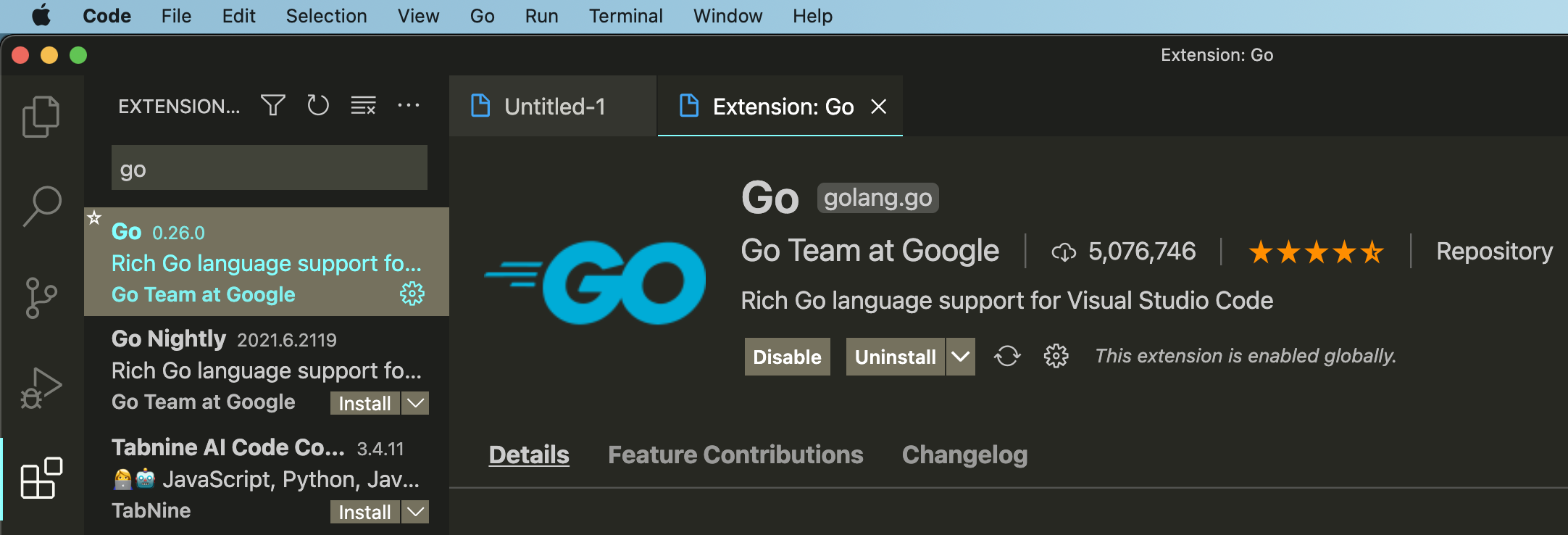撰写时间:2020-12-07,整理时间:2023-01-29
一、安装go语言
go语言支持多平台的操作系统
go的官网地址为:https://golang.org
国内地址为:https://golang.google.cn
下载对应的安装包,接下来进行安装
1.1 UNIX/Linux 安装
以下是使用二进制安装文件的安装方式
1
2
3
4
# 解压安装包
tar -zxvf go1.16.5.linux-arm64.tar.gz
# 将安装包移到系统目录
sudo mv go /usr/local
设置环境变量,使用sudo vim /etc/profile打开系统profile文件,在文件末尾添加以下内容
1
2
3
4
5
6
# 这是go的安装路径,后续IDE会读取GO_ROOT的内容
export GOROOT=/usr/local/go
# 设置go的国内包加速镜像
export GOPROXY=https://goproxy.cn
# 将go的二进制可执行文件加入PATH环境变量中,即可在终端调用
export PATH=$GOROOT/bin:$PATH
最后,执行source /etc/profile命令系统重新加载profile文件
我们还可以使用go nev命令查看golang所有依赖的环境变量,我们在后面需要使用的时候会逐个介绍。
1.2 mac和windows 安装
windows使用.msi后缀的文件双击进行安装,mac可以使用1中的二进制包安装方式,也可以使用.pkg后缀文件双击进行安装。最后,正确设置GOROOT、GOPROXY、PATH 三个环境变量即可。
1.3 安装验证
最后使用go version在命令行终端验证,如果如下go的版本信息,则安装成功
1
go version go1.16.4 darwin/amd64
二、配置开发环境
2.1 安装IDE
为了方便写go程序,我们需要安装IDE。我们以VS Code为例,配置go的开发环境。
VS code的官网是:https://code.visualstudio.com/
下载我们电脑对应的操作系统,双击根据提示安装即可。
最后,我们打开vs code 的插件商店安装go语言官方的扩展包,如下图
2.2 编写第一个程序
在任意工作目录,创建test.go文件,添加以下内容
1
2
3
4
5
6
7
package main
import "fmt"
func main(){
fmt.Println("Hello World")
}
在命令行终端使用go命令执行输入结果如下
1
2
3
pan@pandeMBP learn % go run test.go
Hello World
pan@pandeMBP learn %